Приветствую вас на WiFiGid! Эта статья посвящается Ошибке 920 от известного магазина Android-приложений Play Market. Проявляется она как во время загрузки новых приложений, так и при обновлении старых. Обычно ее можно исправить за несколько минут, но бывают и исключения. Пробуем, делаем.
Но если вдруг у вас найдется свой новый способ решения этой ошибки – напишите, пожалуйста, об этом в комментариях к этой статье. Так вы поможете тысячам других наших читателей с точно такой же проблемой.
Как выглядит ошибка
У ошибки 920 есть две основные формулировки:
- Не удалось скачать приложение. Код ошибки 920.
- Не удалось обновить приложение. Код ошибки 920.
Это одна и та же проблема с одним и тем же решением, поэтому в рамках этой статьи не будем их делить. Внешний вид ошибки в Play Market:
Способ 1 – Проверяем интернет
На моей практике чаще всего Ошибка 920 вылезает при временном сбое интернета. Проверьте, а есть ли у вас интернет, не барахлил ли он в последнее время? На самом деле мог просто и «глюкнуть» телефон. Что обычно делаю я – открываю верхнюю панель и на ней отключая Wi-Fi (или мобильные данные), жду около минуты, а затем включаю. И уже после такого «обновления» интернет-соединения пробую скачать приложение заново.
Способ 2 – Сбрасываем кэш Google Play
Тоже рабочее решение, которое применяется и во многих других случаях – просто почистить кэш. Кто знает, как это делать, уже может идти делать. С остальными работаем по шагам:
- Открываем «Настройки – Приложения – Все приложения».
- Здесь находим ваш Google Play (или Play Market) и выбираем его.
- На новом экране находим кнопку «Очистить» (бывает, что здесь сразу появляются кнопки «Очистить кэш» и «Сброс», тогда щелкаем по ним).
- Последовательно жмем по кнопкам «Очистить все» и «Очистить кэш».
Способ 3 – Санкции
После блокировок загрузки и обновления платных приложений в Google Play после ввода всех этих санкций, тоже столкнулся с Ошибкой 920. Но тут уже подобрал интересное решение, которое позволяет все этой обойти. Просто делаем по шагам, обдумываем каждый шаг, на деталях останавливаться не буду, кто хочет – заморочится.
- На вашем телефоне должен быть любой VPN. Если нет – просто скачиваем его, не включаем.
- На телефоне выходим из аккаунта Google. Сам по себе выход и вход в аккаунт Google на телефоне тоже может разрешить эту проблему (а вот и проверите заодно), но этот способ немного о другом. Пока просто отвязываем аккаунт Google на телефоне.
- Чистим кэш Google Play как на предыдущем шаге (да, еще раз с уже отвязанным аккаунтом, чтобы он вообще ничего не знал о вас).
- Включаем VPN.
- Открываем Google Play – будет просить войти в аккаунт, игнорируем его требования. Вместо этого в правом верхнем меню находим «три точки», а уже за ними находим пункт «Обновления».
- Спокойно обновляем все приложения.
- А после успешного обновления заходим в свой аккаунт Google.
Это решение помогает с обновлением приложений, а с установкой все еще проще можно сделать – заходим на любой APK Mirror и самостоятельно скачиваем и устанавливаем любую последнюю версию вашего приложения в обход Google Play.
Способ 4 – Ляг поспи и всё пройдет
Заголовок не шуточный. Если возникла ошибка сегодня, вы все перепробовали – ничего не делайте хотя бы до завтра. Быть может проблемы у самого Play Market или в чем-то другом, но не вас. Зайдите на следующий день в отзывы этого приложения, полистайте самые новые – скорее всего вы будете не один, и кто-то из пользователей напишет свое решение. А быть может и сами разработчики заморочатся и что-то починят. Просто подождите!
Способ Последний
Если эта ошибка проявляется только на каком-то одном приложении, а предыдущий способ вас почему-то не вдохновляет, то не стоит прибегать и к этому методу – порой проще найти замену этому приложению. Но все-таки хотя бы попробовать выйти и снова войти в свой аккаунт Google стоит. Но если совсем ничего не помогает, остается крайний вариант:
Сбрасываем телефон к заводским настройкам, предварительно сохранив все важные файлы и фотографии.
Другой вариант вам вряд ли кто-то подскажет. Если приложение не обновляется и после сброса – забудьте про него как в страшном сне, можно жить и без него. Но если вдруг нашли решение, черканите свою историю в комментариях под этой статьей. Будет очень интересно почитать. Заранее спасибо!


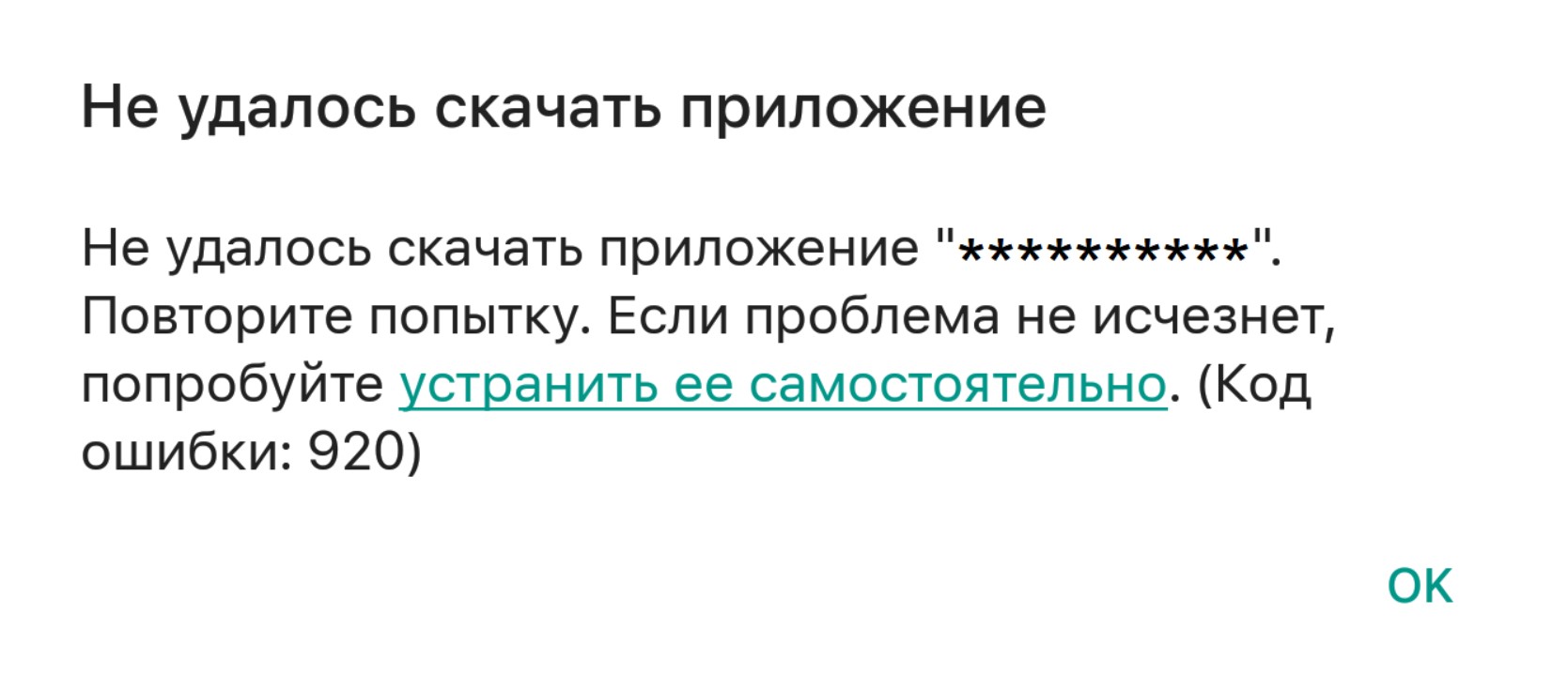
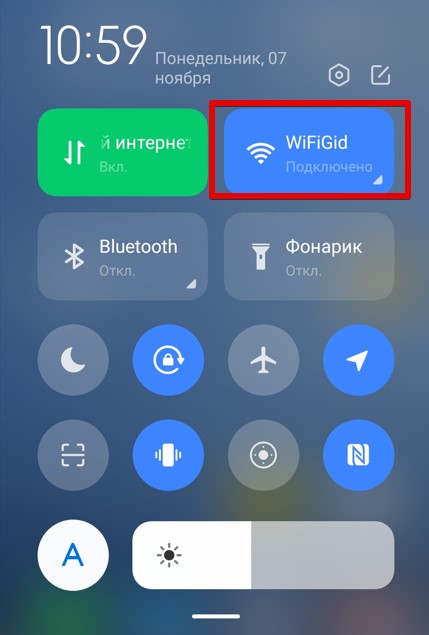
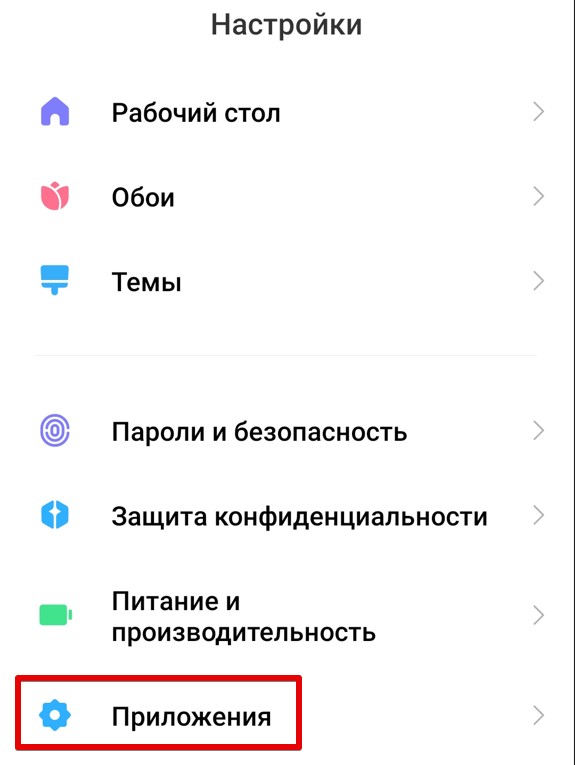
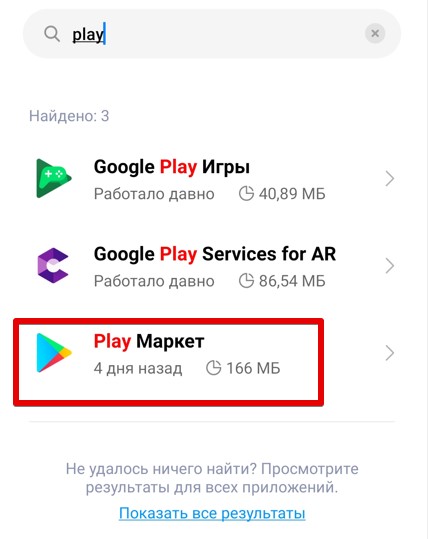
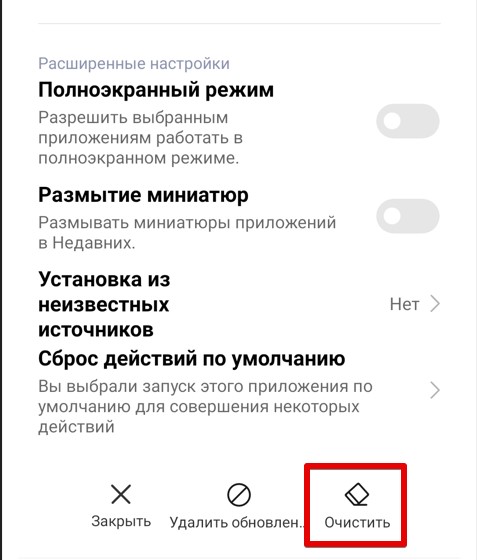
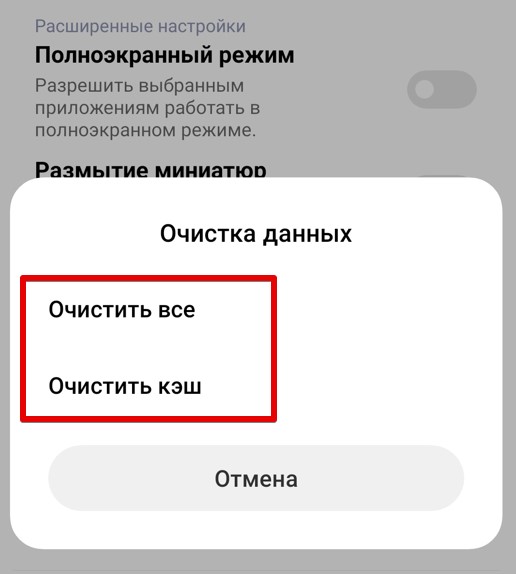
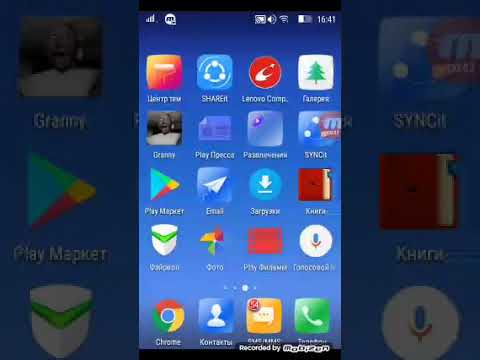




Спасибо, все теперь работает.
Ура, получилось. Я думал что его теперь сносить и заново переставлять.
Второй способ помог. Благодарю